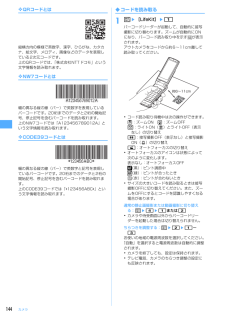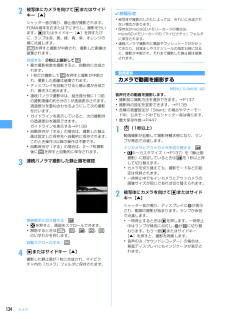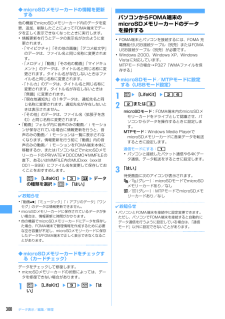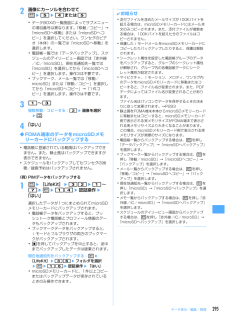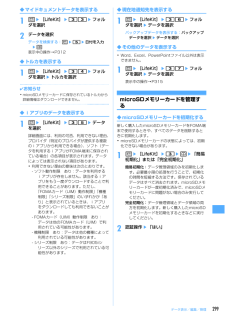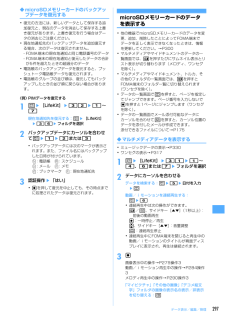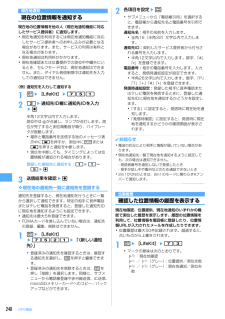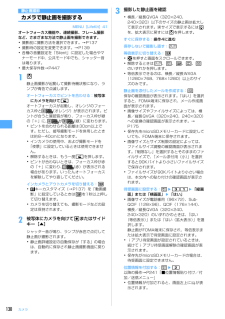Q&A
取扱説明書・マニュアル (文書検索対応分のみ)
"lifekit"1 件の検索結果
"lifekit"10 - 20 件目を表示
全般
質問者が納得SDの中だけでミュージックを聞くことはできないのかもしれません。しかし本体には容量の制限がありますよね。あと余分にSDにコピーはできないでしょうか。データを移動ではなく。
5878日前view28
83電話帳クイックダイヤル少ないキー操作で電話をかけるFOMA端末電話帳のメモリ番号が0~99の相手には、簡単な操作で電話やプッシュトークを発信できます。・電話帳データに複数の電話番号を登録している場合、1件目の電話番号が電話をかける対象になります。〈例〉メモリ番号2の電話番号に電話をかける1メモリ番号(2)を入力enまたはt・プッシュトーク発信するときはPを押します。電話帳お預かりサービス電話帳をお預かりセンターに保存(復元・更新)するFOMA端末電話帳の電話帳データをお預かりセンターに保存します。保存した電話帳データは、お預かりセンターに接続してFOMA端末に復元・更新できます。・本サービスはお申し込みが必要な有料サービスです。サービス未契約の場合は、お預かりセンターに接続しようとすると、その旨をお知らせする画面が表示されます。・自動更新や復元などの詳細は『ご利用ガイドブック(iモード〈FOMA〉編)』をご覧ください。・FOMAカード電話帳に登録している電話帳データは保存できません。◆電話帳を保存/更新する1me[LifeKit]e61e「はい」e認証操作g:保存を中止FOMA端末電話帳から操作する: p...
144カメラ❖QRコードとは縦横方向の模様で英数字、漢字、ひらがな、カタカナ、絵文字、メロディ、画像などのデータを表現している2次元コードです。上のQRコードでは、「株式会社NTTドコモ」という文字情報を読み取れます。❖NW7コードとは幅の異なる縦の線(バー)で英数字を表現しているバーコードです。20桁までのデータと2桁の開始記号、停止記号を含むバーコードを読み取れます。上のNW7コードでは「A123456789012A」という文字情報を読み取れます。❖CODE39コードとは幅の異なる縦の線(バー)で英数字と記号を表現しているバーコードです。20桁までのデータと2桁の開始記号、停止記号を含むバーコードを読み取れます。上のCODE39コードでは「 123456ABC 」という文字情報を読み取れます。◆コードを読み取る1me[LifeKit]e1バーコードリーダーが起動して、自動的に接写撮影に切り替わります。ズームが自動的にONになり、バーコード読み取り中を示す が表示されます。アウトカメラをコードから約6~11cm離して読み取ってください。・コード読み取り待機中は次の操作ができます。u:ズームON d:ズームO...
145カメラ2アウトカメラをコードに合わせる自動的にコードを読み取ります。読み取りが完了すると確認音が鳴り、読み取ったデータが表示されます。・読み取ったデータが半角で11000文字、全角で5500文字を超える場合、超過した文字は表示されませんが保存はできます。コードを読み取り直す:p3me4読み取ったデータが保存されます。・既にデータを5件保存しているときやデータの保存領域の空きが足りないときは、保存されているデータの削除の確認画面が表示されます。読み取ったデータの文字情報をコピーする:me1eコピーする範囲を選択コピー/貼り付け情報→P367✔お知らせ・バーコード読み取り待機中は のアイコンは になります。・コードが読み取りにくい場合は、コードとアウトカメラの距離、角度、方向などを調節することにより、読み取れることがあります。・音量設定の電話着信音量とメール・メッセージ着信音量がどちらも「Silent」の場合やマナーモード中、公共モード中は、コードを読み取ったときに確認音が鳴りません。❖分割されたQRコードを読み取るとき複数(最大16個)のQRコードに分割されているデータを、画面に表示されるメッセージに従っ...
134カメラ2被写体にカメラを向けてgまたはサイドキー[▲]シャッター音が鳴り、静止画が撮影されます。FOMA端末を右または下にずらし、撮影を行います。gまたはサイドキー[▲]を押すたびに、ランプは赤、黄、緑、青、紫、オレンジの順に点滅します。cを押すと撮影が中断され、撮影した画像は破棄されます。合成する:2枚以上撮影して p・最大撮影枚数を撮影すると、自動的に合成されます。・1枚だけ撮影して pを押すと撮影が中断され、撮影した画像は破棄されます。・ディスプレイを回転させると静止画が合成され、操作3に進みます。・連続パノラマ撮影中は、結合部分側に1つ前の撮影画像の約5分の1が透過表示されます。透過部分を重ね合わせるようにして次の撮影を行います。・ガイドラインを表示していると、次の撮影時の透過部分を確認できます。ガイドラインを表示する→P139・自動保存が「する」の場合は、撮影した静止画は設定した保存先へ自動的に保存されます。このとき操作3以降の操作は不要です。・自動保存が「する」の場合は、2~7枚撮影後にpを押すと自動的に保存されます。3連続パノラマ撮影した静止画を確認等倍表示に切り替える:t・kを押すと、画...
300データ表示/編集/管理◆microSDメモリーカードの情報を更新する他の機器でmicroSDメモリーカード内のデータを変更、追加、削除したことによってFOMA端末でデータを正しく表示できなくなったときに実行します。・情報更新を行うとデータの表示名が次のように変更されます。-「マイピクチャ」 「その他の画像」「デコメ絵文字」のデータは、ファイル名と同じ名称に変更されます。-「メロディ」「動画」「その他の動画」「マイドキュメント」のデータは、タイトル名と同じ名称に変更されます。タイトル名が存在しないときはファイル名と同じ名称に変更されます。-「トルカ」のデータは、タイトル名と同じ名称に変更されます。タイトル名が存在しないときは「無題」に変更されます。-「現在地通知先」の1件データは、通知先名と同じ名称に変更されます。通知先名が存在しないときは表示されません。-「その他」のデータは、ファイル名(拡張子を含む)と同じ名称に変更されます。・「動画」フォルダ内に音声のみの動画/iモーションが保存されている場合に情報更新を行うと、音声のみの動画/iモーションは一覧に表示されなくなります。情報更新を行う前に「動画」内の...
295データ表示/編集/管理2画像にカーソルを合わせてme5e4または5・データBOXの一覧画面によってサブメニューの項目番号は異なります。「移動/コピー」→「microSDへ移動」または「microSDへコピー」を選択してください。ワンセグのビデオ(本体)の一覧では「microSDへ移動」を選択します。・電話帳一覧では「データバックアップ」 、スケジュールのデイリービュー画面では「赤外線/iC/microSD」 、現在地通知先一覧では「microSD」を選択してから「microSDへコピー」を選択します。操作3は不要です。・ブックマーク、メール一覧では「移動/microSD」または「移動/コピー」を選択してから「microSDへコピー」→「1件コピー」を選択します。操作3は不要です。31~3複数移動/コピーする:2e画像を選択ep4「はい」◆FOMA端末のデータをmicroSDメモリーカードにバックアップする・電話帳に登録されている動画はバックアップできません。また、静止画はバックアップできますが表示できません。・スケジュールをバックアップしてもワンセグの視聴/録画予約はバックアップされません。〈例〉PIM...
299データ表示/編集/管理◆マイドキュメントデータを表示する1me[LifeKit]e33eフォルダを選択2データを選択データを検索する:me5e日付を入力ep表示中の操作→P312◆トルカを表示する1me[LifeKit]e34eフォルダを選択eトルカを選択✔お知らせ・microSDメモリーカードに保存されているトルカから詳細情報はダウンロードできません。◆iアプリのデータを表示する1me[LifeKit]e35eデータを選択詳細画面には、利用の可否、利用できない理由、プロバイダ(特定のプロバイダが提供する複数のiアプリから利用できる場合)、ソフト(データを利用するiアプリがFOMA端末に保存されている場合)の各項目が表示されます。データによっては表示されない項目があります。・利用できない理由の意味は次のとおりです。- ソフト動作制限 あり:データを利用するiアプリが存在しません。該当するiアプリをもう一度ダウンロードすることで利用できることがあります。ただし、「FOMAカード(UIM)動作制限」 「機種制限」「シリーズ制限」のいずれかが「あり」と表示されているときは、iアプリをダウンロードしても利用でき...
297データ表示/編集/管理◆microSDメモリーカードのバックアップデータを復元する・復元の方法には、新しいデータとして保存する追加復元と、現在のデータを消去して保存する上書き復元があります。上書き復元を行う場合はデータの消去にご注意ください。・現在地通知先のバックアップデータを追加復元する場合、次のデータは復元されません。- FOMA端末の現在地通知と同じ電話番号のデータ- FOMA端末の現在地通知と復元したデータの合計が5件を超えたときの超過分のデータ・電話帳のバックアップデータを復元すると、プッシュトーク電話帳データも復元されます。・電話帳のグループの並び順は、復元してもバックアップしたときの並び順に戻らない場合があります。〈例〉PIMデータを復元する1me[LifeKit]e32e1~7現在地通知先を復元する:me[LifeKit]e36eフォルダを選択2バックアップデータにカーソルを合わせてme1e2または3・バックアップデータには次のマークが表示されます。また、ファイル名にはバックアップした日時が付けられています。:電話帳 :スケジュール:メール :メモ:ブックマーク :現在地通知先3認...
248GPS機能現在地通知現在の位置情報を通知する現在地の位置情報を他の人(現在地通知機能に対応したサービス提供者)に通知します。・現在地通知を利用するには現在地通知機能に対応したサービス提供者へのお申し込みが必要となる場合があります。また、サービスの利用は有料となる場合があります。・現在地通知は利用料がかかります。・現在地確認または位置提供での測位中や圏外にいるとき、セルフモード中は、現在地通知はできません。また、ダイヤル発信制限中は通知先を入力しての通知はできません。〈例〉通知先を入力して通知する1me[LifeKit]e75122e通知先ID欄に通知先IDを入力eg半角12文字以内で入力します。測位中は が点滅し、ランプが点灯します。測位が完了すると測位鳴動音が鳴り、バイブレータが振動します。・場所と電話番号を送信する旨のメッセージ表示中にfを押すか、測位中にcまたはfを押すと通知を中断します。・測位を中断しても、タイミングによっては位置情報が通知される場合があります。登録した通知先に通知する:1e1~5eg3送信結果を確認eg❖現在地の通知先一覧に通知先を登録する通知先を登録すると、現在地通知を行うと...
130カメラ静止画撮影カメラで静止画を撮影するMENU[LifeKit]41オートフォーカス機能や、連続撮影、フレーム撮影など、さまざまな方法で静止画を撮影できます。・撮影前に撮影方法を選択できます。→P137・撮影時の設定を変更できます。→P139・各種の音量設定を「Silent」に設定した場合やマナーモード中、公共モード中でも、シャッター音は鳴ります。・最大保存件数→P4471u静止画撮影が起動して撮影待機状態になり、ランプが青色で点滅します。オートフォーカスでピントを合わせる:被写体にカメラを向けてnオートフォーカスが起動し、オレンジのフォーカス枠と (オレンジ)が表示されます。ピントが合うと確認音が鳴り、フォーカス枠が緑の「+」に、 が (緑)に変わります。・ピントを合わせられる距離は30cm以上です。ただし、接写撮影モードを併用したときは約8~40cmになります。・インカメラの使用中、および撮影モードを「夜景」に設定しているときは使用できません。・解除するときは、もう一度nを押します。・ピントが合わないときは、フォーカス枠が赤の「+」に変わり、 (赤)が表示される場合があります。いったんオートフォー...
- 1